Installation, Einstellung und Funktionen der Verwendung der Funktion Ihres Telefons in Windows 10 OS

- 4281
- 1314
- Kayra Caspers
Immer mehr Benutzer wechseln zum Windows 10 -Betriebssystem. Einige betrachten sie wirklich als das Beste. Andere hatten einfach keine andere Wahl, da die Unterstützung des beliebten Windows 7 gestoppt wurde.
In jedem Fall hat Windows 10 eine ziemlich große Möglichkeit. Eine davon ist die Funktion "Ihr Telefon".

Eine großartige Option für diejenigen, die ein Smartphone mit einem PC binden möchten, telefonieren auf zwei Geräte. Je nachdem, welches von ihnen der Benutzer näher ist oder wo es bequemer zu sprechen ist.
Damit die Anwendung am Computer funktioniert, muss sie mit dem Telefon verbunden werden. Und hier sollte Smartphones mit dem Android -Betriebssystem bevorzugt werden. Sie interagieren besser und bieten eine große Anzahl von Funktionen und Fähigkeiten. Die Verbindung wird über Bluetooth durchgeführt.
Vorbereitung
Die Arbeit ohne vor -installierte Anwendung zu beginnen, funktioniert in keiner Weise.
Zunächst sollte der Benutzer zu den Einstellungen gehen und sich die Option "Telefon" ansehen. Wenn es niemanden gibt, erhielt der Computer die erforderlichen Aktualisierungen nicht.
WICHTIG. Für die Arbeit dieser Funktion ist nun ein Update erforderlich, das im Mai 2019 relevant ist.Wenn das Betriebssystem vor diesem Zeitraum aktualisiert wurde, müssen Sie zuerst in die Betriebssystemeinstellungen eingehen, sich die aktuelle Version ansehen und die neuesten Updates installieren. Nach dem Neustart des Computers sollte die Option "Telefon" angezeigt werden.
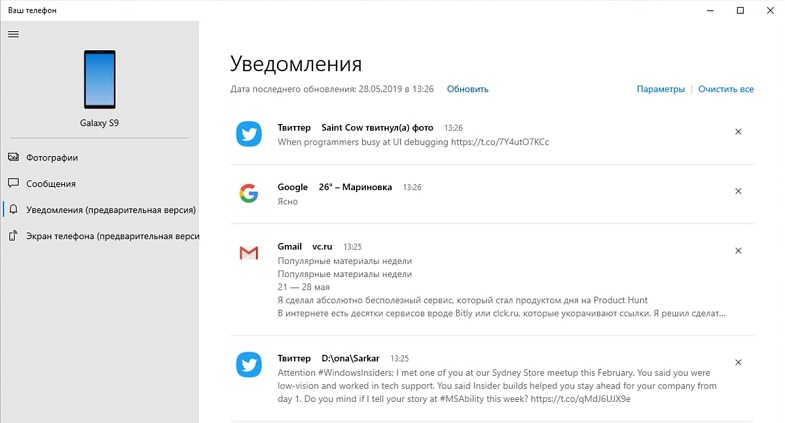
Bei Windows 10 eröffnet die Anwendung "Ihr Telefon" dem Benutzer zusätzliche Möglichkeiten. Es ist ein Fehler anzunehmen, dass diese Funktionalität nur für diejenigen verfügbar ist, die ein Smartphone -Support des Windows Phone Mobile -Betriebsraums haben. Tatsächlich funktioniert es mit Android und iOS.
WICHTIG. Die Voraussetzungen für die Arbeit der Form Ihres Telefons sind das Vorhandensein von Betriebssystem -Updates, der Bluetooth -Funktion auf dem Telefon sowie des Betriebssystems, wenn es sich um Android handelt, Versionen von mindestens 7,0.Hier ist alles einfach. Es ist erforderlich, das Betriebssystem auf zwei Geräten zu aktualisieren, und dann wird die Funktionalität erschwinglich. Probleme können nur mit Computern auftreten, die einen Piraten -Betriebsraum haben, sowie mit alten Smartphones, die nicht die neuesten Betriebssystem -Updates erhalten.
Installation der Anwendung
Jetzt können Sie direkt zur Installation der Anwendung fortfahren, die die Funktionen der Funktion "Ihr Telefon" weiter genießen:
- Wenn alle Updates installiert sind, sollten Sie zu den Einstellungen gehen und in den Abschnitt "Betriebssystemparameter" wechseln. Das sind Windows. Die gewünschte Option "Telefon" sollte hier angezeigt werden.
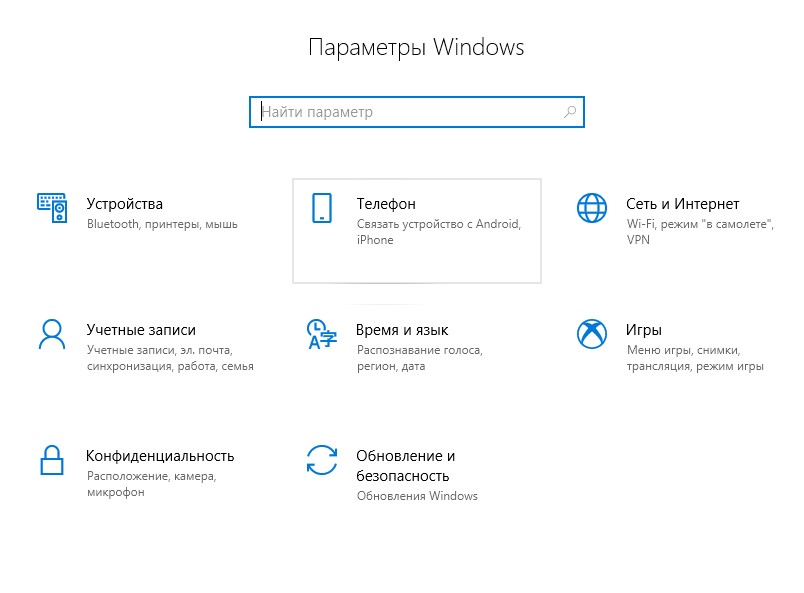
- Für den schnellen Zugriff auf die Parameter reicht es aus, die Kombination des Tastengewinns und ich zu drücken.
- Beim Drücken der Option "Telefon" wird ein neues Fenster geöffnet. Da der Benutzer zuerst einen PC mit einem Smartphone verbindet, müssen Sie eine Telefonnummer hinzufügen. Klicken Sie dazu auf das Symbol "+" in der Nähe der Zeile "Fügen Sie das Telefon hinzu.
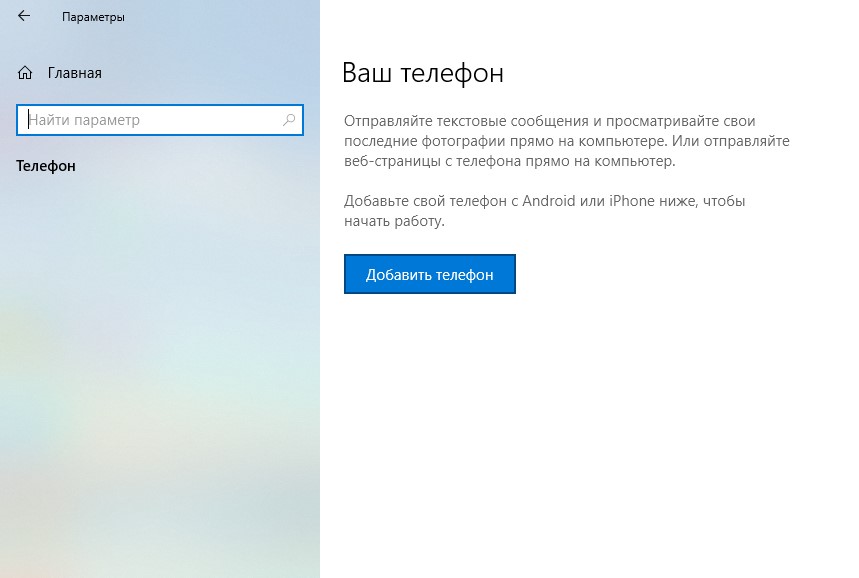
- Hier müssen Sie den Code des Landes auswählen und die entsprechende Anzahl von Zahlen angeben. Wenn Sie Ihre eigene Telefonnummer registriert haben, klicken Sie auf die Schaltfläche "Senden".
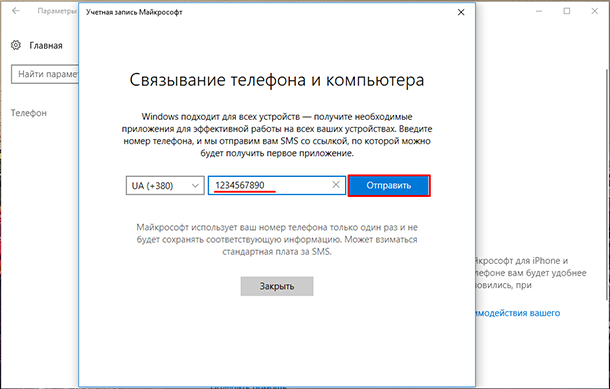
- Nach buchstäblich ein paar Sekunden und manchmal Minuten sollte ein Link zum Telefon kommen. Sie wird verwendet, um die Anwendung herunterzuladen. Darüber hinaus bestimmt das System automatisch, welches mobiles Betriebssystem auf dem Telefon installiert ist. Es ist unwahrscheinlich, dass ein Link zum Android -Smartphone, der zum Download der Anwendung für iOS führt, führt.
- Jetzt werden Maßnahmen gemäß dem Standardschema wie bei jeder anderen Anwendung installiert.
- Wenn der Benutzer iOS hat, wird die Anwendung auf dem PC weitergeleitet. Für Android -Geräte ist dies Ihr Telefonbegleiter. Bei einigen Smartphones von Samsung gibt es bereits eine vor -installierte Anwendung. Es heißt Link zu Windows.
Bei dieser Installation der Anwendung ist alles abgeschlossen. Nun zur Frage, wie man es richtig benutzt.
So verwenden Sie Ihre Telefonanwendung
Nachdem Manipulationen durchgeführt wurden, funktioniert sofort die Anwendung „Ihr Telefon“ unter Windows 10 -Betriebssystem nicht. Es gibt noch mehrere obligatorische, aber einfache Verfahren.
Nach der Installation der Anwendung auf dem Smartphone können ein Link über ein allgemeines Zugriffsmenü an sie gesendet werden:
- Klicken Sie nach dem Start des installierten Programms auf "Teilen" und senden Sie diesen Link an Ihren Computer. Am ersten Eingang müssen Sie wahrscheinlich das Konto von Microsoft eingeben.
- Einmal im System wird der Benutzer eine vollständige Liste von Computern angezeigt, die sich auf das angegebene Konto beziehen. Meistens ist dies nur ein PC. Aber es gibt Ausnahmen.
- Nach dem Drücken öffnet sich die angegebene Verbindung im Browser. Hier gibt es einen negativen Moment. Der Link wird nur in Microsoft Edge geöffnet. Und es spielt keine Rolle, welcher Webbrowser standardmäßig auf Ihrem Computer ist.
- Als nächstes wird die entsprechende Anwendung auf dem PC installiert.
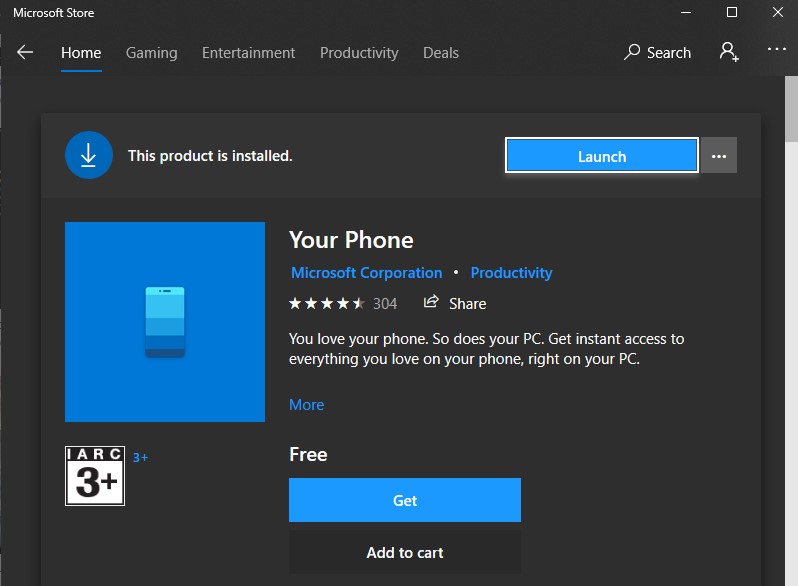
Normalerweise wird die Verbindung zwischen Geräten automatisch initialisiert. Es geschieht also, wenn das System Ihr Gerät finden kann.
Öffnen Sie als Nächstes die Anwendung "Ihr Telefon" am Computer und gehen Sie zum Abschnitt "Anrufe". Dann kommt der Artikel "Beginn der Arbeit". Hier erklärt das System bereits, was getan werden muss.
Halten Sie gleichzeitig das Telefon. Ein Pop -UP -Fenster wird darauf angezeigt. Darin müssen Sie auf das Element "zulassen" klicken. Dies ist eine Genehmigung, um Anrufe über einen Computer zu verbinden.
Selbst wenn Sie das Element für Anrufeinstellungen beim Installieren der Anwendung überspringen, können Sie immer zu Ihrem Telefon gehen und dort die erforderlichen Parameter auswählen.
Um die Anwendung zu konfigurieren, öffnen Sie sie, gehen Sie zum Abschnitt "Parameter", dann in die "Anrufe" und klicken Sie auf die Schaltfläche "Anrufe zulassen".
Wie man einen Anruf tätigt
Die Verbindung wird hergestellt. Aber die Frage, wie man jetzt anruft, bleibt relevant.
Hier gibt es nichts Kompliziertes. Die Anweisung sieht wie folgt aus:
- Schalte den Computer ein;
- Stellen Sie sicher, dass das Telefon auch funktioniert
- Die Geräte sollten aktives Internet und Bluetooth haben
- Gehen Sie zur "Telefon" -Anwendung und gehen Sie zum Abschnitt "Anrufe"
- Um einen Anruf zu tätigen, müssen Sie die Nummer im virtuellen Bereich wählen. Entweder können Sie Kontakte öffnen, da sie aus dem Telefon importiert werden
- Klicken Sie anschließend auf das Zahlensymbol.
Um mit einem PC Anrufe zu tätigen, muss ein Mikrofon auf dem Computer installiert werden. Normale Redner sind auch als Redner geeignet. Für größere Bequemlichkeit ist es sinnvoll, drahtlose Kopfhörer mit einem Mikrofon zu verbinden.
Anrufe anzeigen
Es ist nicht erforderlich, das Telefon zu öffnen, um die Anrufe anzuzeigen. Dies kann direkt auf dem Computer durchgeführt werden, auf dem die entsprechende Anwendung installiert und konfiguriert wurde.
Um die neuesten Herausforderungen über einen PC anzuzeigen, müssen Sie die Anwendung öffnen und in denselben Abschnitt "Anrufe" gehen. Hier wird die Liste der letzten Anrufe angezeigt.
Für immer akzeptierte und ausgehende Anrufe, die im Speicher von Anwendungen auf dem PC gespeichert werden sollen. Sie bleiben in den letzten 90 Tagen dort. Die gesamte vorherige Basis wird fallen gelassen.
Sehr nützlich, aber nicht jeder die notwendige Anwendung. Sie können es in nur wenigen Minuten verwenden. Daher ist es hier wert, ob es Bedarf dafür gibt.
- « Richtige Auswahl eines guten Gaming -Laptops
- So stellen Sie eine Verbindung und tätigen Sie Einkäufe mit Android Pay »

